PlusFakt Enterprise arbeitet generell mit Nettopreisen.
Das heißt, um einen Bruttopreis zu erhalten wird dieser vom Nettopreis aus berechnet.
Unter Umständen kann das allerdings dazu führen, dass es zu Rundungsdifferenzen kommt.
Ein Beispiel hierzu:
Einzelpreis (netto): 10,50€ + MwSt 19% = 12,495€
Diese 12,495€ werden nun im PlusFakt auf 12,50€ gerundet.
Werden nun allerdings 2 dieser Artikel erfasst, wird mit 12,495€ weiter gerechnet.
Also 2x 12,495€ = 24,99€
Der erwartete Preis (2x 12,50€ = 25,00€) weicht nun also um 1 Cent ab.
|
Bild anklicken zum Vergrößern |
Das ist allerdings für Firmen lediglich ein Schönheitsfehler, da an die Buchhaltung die Netto-Werte übergeben werden.
Für Ihren Endkundenstamm kann dies allerdings korrigiert werden, indem Sie die Bruttopreisoptimierung für Endkunden aktivieren.
Gehen Sie dazu wie folgt vor:
schließen die Einstellungen
Wenn Sie nun also bei dem Kunden die Option "Endkunde" aktivieren und speichern, wird dort die Bruttopreisoptimierung greifen und glatte Bruttopreise berechnen. |
Bild anklicken zum Vergrößern |
Das führt dazu, dass der Bruttopreis mit 2 Nachkommastellen, der Nettopreis mit X Nachkommastellen gespeichert wird. So ist gewährleistet, dass der Bruttopreis immer korrekt ist und der Nettopreis (unsichtbar) allerdings unzählige Nachkommastellen haben kann. |
Bild anklicken zum Vergrößern |
Alternativ zu dieser generellen Option können Sie aber auch selbst im Nettopreis den Preis mit so vielen Nachkommastellen eingeben, dass der errechnete Bruttopreis passt.
In unserem Beispiel könnten Sie also als Nettopreis 10,5042 eingeben, was zu einem Bruttopreis bei 2 Stück i.H.v. 25,00€ führen wird.
Außerdem haben Sie die Möglichkeit, den Gesamtpreis eines Beleges zu "glätten"
Wie das genau funktioniert erfahren Sie hier:
Sollte das alles nicht zielführend sein, steht zudem noch die Möglichkeit zur Verfügung, die Preise per Matrixkalkulation runden zu lassen.
Hier finden Sie dazu die Anleitung:
Scrollen Sie dort ganz nach unten zum Bereich: Runden Brutto
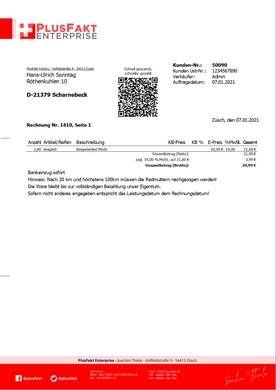
 Öffnen Sie den Reiter "Einstellungen"
Öffnen Sie den Reiter "Einstellungen" Klicken Sie auf "Allgemeine Einstellungen"
Klicken Sie auf "Allgemeine Einstellungen" Geben Sie "bruttopreis" (ohne "") im Suchfeld ein
Geben Sie "bruttopreis" (ohne "") im Suchfeld ein Aktivieren Sie den Haken bei "Bruttopreisoptimierung bei Endkunden" und
Aktivieren Sie den Haken bei "Bruttopreisoptimierung bei Endkunden" und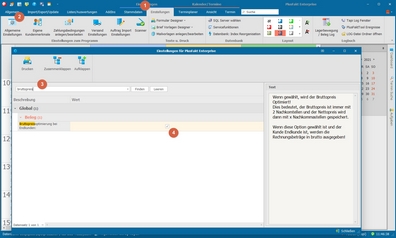

 © by
© by